DOCM in MUSE konvertieren
Konvertieren Sie DOCM dokumente in das MUSE Format, bearbeiten und optimieren Sie dokumente online und kostenlos.

Die Dateierweiterung DOCM steht für Microsoft Word Macro-Enabled Document. Dieses Format ermöglicht das Einbetten von Makros, automatisierten Skripten, die die Produktivität durch Automatisierung wiederkehrender Aufgaben steigern. Eingeführt mit Microsoft Office 2007, bieten DOCM-Dateien erweiterte Funktionen gegenüber dem Standardformat DOCX, da sie Makrooperationen unterstützen. Sie werden häufig in verschiedenen professionellen Umgebungen verwendet, um komplexe Dokumentenprozesse effizient zu optimieren.
Die MUSE-Dateierweiterung, Teil der Amuse Markup Language, wird für Dokumente verwendet, die mit AmuseWiki formatiert sind. Sie vereinfacht die Dokumentenerstellung durch kontextuelle Markup-Regeln zur Formatierung. Entwickelt von John Wiegley und gepflegt von Michael Olson, zielt sie darauf ab, die Dokumentenerstellung intuitiver zu gestalten. Die Erweiterung wird hauptsächlich zur Erstellung und Verwaltung von Wiki-Seiten und anderen Textdokumenten verwendet.
Wählen Sie die DOCM dokument durch Durchsuchen Ihres Geräts.
Wählen Sie Anpassungsoptionen für die DOCM zu MUSE Konvertierung und klicken Sie auf Konvertieren.
Geben Sie dem Konverter einige Sekunden, dann laden Sie Ihre MUSE Datei herunter.
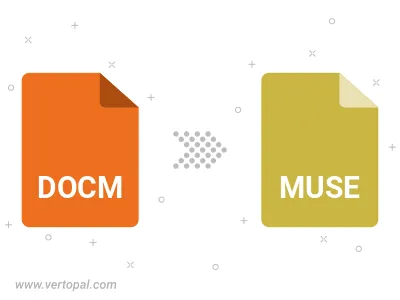
Bereiten Sie Vertopal CLI vor, um DOCM dokument zu verarbeiten und MUSE markup-dokument bereitzustellen.